笔记本电脑作为我们日常生活中不可或缺的数码伴侣,其稳定性对于我们来说至关重要。然而,由于各种原因,笔记本电脑的硬件也可能出现损坏。理解这些原因对于预防...
2025-06-17 1 笔记本电脑
在使用电脑的过程中,音量调节是一个十分常见的功能需求。如果遇到声音无法调节的问题,这可能会极大地影响用户的听觉体验。本文将详细解释电脑声音无法调节时应使用什么软件,并提供一些基本的解决步骤,帮助用户快速恢复声音功能。
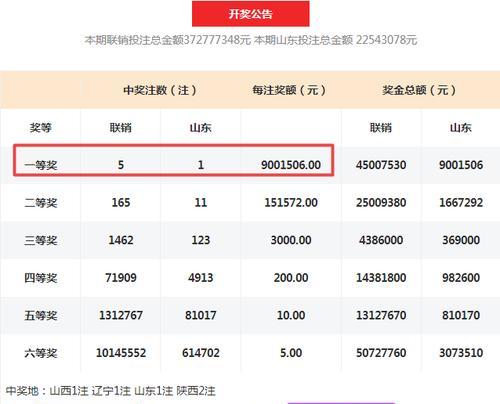
1.使用内置声音设置进行调节
在大多数操作系统中,包括Windows、macOS和Linux,都内置了基本的声音控制设置。用户首先应检查这些内置工具是否正常工作。
2.使用第三方软件进行调节
当内置设置无法解决问题时,用户可以尝试使用第三方软件。以下是几款推荐的音频管理软件:

Boom3D
适用平台:macOS,Windows
功能亮点:提供3D环绕音效,增强音质体验
EqualizerAPO
适用平台:Windows
功能亮点:适用于高级用户,可以进行更细致的音频调整
PulseEffects
适用平台:Linux
功能亮点:提供高级音频效果处理功能
3.使用系统默认音频驱动更新
驱动程序过时或损坏可能会导致声音无法调节。通过以下步骤更新驱动程序:
Windows平台:
1.打开“设备管理器”
2.双击“声音、视频和游戏控制器”
3.右键点击您的声卡设备,选择“更新驱动程序”
4.选择“自动搜索更新的驱动程序软件”
macOS平台:
macOS通常会自动管理驱动更新,如果有可用更新,系统会提示用户。用户也可以通过“系统偏好设置”里的“软件更新”手动检查。
Linux平台:
大多数Linux发行版都有包管理器,可以方便地管理和更新硬件驱动:
1.在Ubuntu或Debian系统中,使用命令`sudoaptupdate`和`sudoaptupgrade`进行更新。
2.在Fedora系统中,使用`sudodnfupdate`命令进行更新。
4.检查音频服务运行状态
确保音频服务或进程没有被意外停止,这可以通过任务管理器或系统监视器查看。Windows用户可以按下`Ctrl+Shift+Esc`打开任务管理器,查看音频服务是否正在运行。
5.使用故障排除工具
Windows系统自带的声音故障排查工具可以帮助用户诊断并修复声音问题。在“控制面板”中找到“硬件和声音”,选择“修复”选项进行故障排查。
6.检查音频硬件连接
确保所有的音频硬件连接正确,包括外接扬声器、耳机和麦克风等。检查所有的线缆连接,及早发现并解决可能存在的硬件问题。
常见问题解答
如何确保使用的是最新版本的音频管理软件?
通常,软件更新可以通过软件自身的设置菜单进行检查或通过软件的官方网站了解最新的更新信息。

解决声音问题后,音量调节功能恢复正常吗?
如果问题是由软件故障或设置错误导致,更新音频管理软件或正确设置音频驱动后,音量调节功能通常会恢复正常。
如果上述方法都无法解决声音无法调节的问题怎么办?
在这种情况下,用户应该考虑联系专业的技术支持人员,或者向相关硬件制造商寻求帮助。
使用第三方软件时,需要注意什么?
在下载和安装第三方软件时,应确保来源的安全性,避免下载可能含有恶意软件的版本。
综上所述
电脑声音无法调节是一个相对复杂的问题,可能由多种因素造成。在尝试上述步骤后,大多数用户可以恢复音频输出功能。不过,如果问题仍未解决,建议寻求专业技术人员的帮助。记住定期更新系统和音频驱动程序,以防止类似问题发生。
标签: 笔记本电脑
版权声明:本文内容由互联网用户自发贡献,该文观点仅代表作者本人。本站仅提供信息存储空间服务,不拥有所有权,不承担相关法律责任。如发现本站有涉嫌抄袭侵权/违法违规的内容, 请发送邮件至 3561739510@qq.com 举报,一经查实,本站将立刻删除。
相关文章

笔记本电脑作为我们日常生活中不可或缺的数码伴侣,其稳定性对于我们来说至关重要。然而,由于各种原因,笔记本电脑的硬件也可能出现损坏。理解这些原因对于预防...
2025-06-17 1 笔记本电脑

在现代数字生活中,笔记本电脑已成为我们日常工作和学习中不可或缺的伴侣。为了满足不同场景下的性能需求,许多笔记本电脑都配备了效能模式切换功能。然而,有时...
2025-06-16 1 笔记本电脑

在数字时代,我们的生活中充斥着各种设备,从笔记本电脑到智能手机。如果您的安卓智能手机出现问题或仅仅是想恢复到出厂设置,刷新手机是一项常见的任务。但如果...
2025-06-14 1 笔记本电脑

随着科技的飞速发展,游戏笔记本电脑已经成为了众多游戏爱好者的首选设备。特别是泰坦级别的笔记本电脑,凭借其强大的硬件配置,为玩家带来了前所未有的游戏体验...
2025-06-11 3 笔记本电脑

在如今数字时代,创意工作者们经常需要使用专业软件来完成工作,而AdobePhotoshopCS2便是其中一款极为重要且功能强大的图像编辑工具。尽管CS...
2025-06-11 3 笔记本电脑

对于经常使用笔记本电脑的用户来说,数据丢失问题无疑是让人焦虑的。尤其是在遇到系统分区丢失,例如z盘不翼而飞时,如何恢复成为了一个亟需解决的问题。本文将...
2025-06-11 3 笔记本电脑